Informazioni sull'ambiente Microsoft Dataverse for Teams
Introdotta a settembre 2020, Microsoft Dataverse for Teams è una piattaforma dati con poco codice integrata per Microsoft Teams che consente agli utenti di creare app, bot e flussi personalizzati in Microsoft Teams utilizzando Power Apps, Microsoft Copilot Studio e Power Automate. Dataverse for Teams, basato su Microsoft Dataverse, fornisce spazio di archiviazione relazionale, tipi di dati avanzati, governance a livello aziendale e distribuzione della soluzione con un clic all'app store di Microsoft Teams. Altre informazioni: Panoramica di Dataverse for Teams
L'ambiente Dataverse for Teams viene creato automaticamente per il team selezionato quando crei un'app o un bot in Microsoft Teams per la prima volta o installi un'app creata con Power Apps dal catalogo delle app per la prima volta. L'ambiente Dataverse for Teams è utilizzato per archiviare, gestire e condividere app, flussi e dati specifici del team. Ogni team può avere un ambiente e tutti i dati, le app, i bot e i flussi creati con l'app creata con Power Apps in un team sono disponibili dal database Dataverse for Teams di quel team.
Puoi identificare un ambiente Dataverse for Teams nell'interfaccia di amministrazione di Power Platform utilizzando la colonna Tipo nell'elenco degli ambienti.
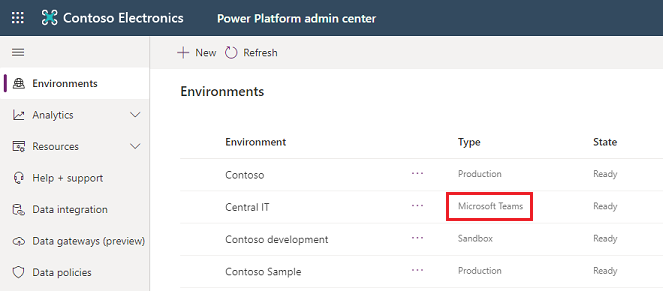
Licenze e restrizioni
Tieni presente quanto segue in relazione all'accesso alle app Microsoft Power Platform in Teams:
Dataverse for Teams sarà disponibile come parte di selezionati abbonamenti Microsoft 365 con capacità Microsoft Power Platform e Microsoft Teams, esclusi i piani per le SKU EDU A1 e SUB.
Le app create in Microsoft Teams che usano Dataverse for Teams saranno accessibili al di fuori di Microsoft Teams in un browser Web se disponi di una versione di prova o di una licenza Power Apps autonoma. Tuttavia, notare quanto segue:
- Le app create in Teams non vengono visualizzate nell'elenco delle app in make.powerapps.com o nell'app per dispositivi mobili Power Apps. L'unico modo per eseguire queste app è avviarle in un browser Web da Teams usando Vai al sito Web o Apri nel browser nell'app per dispositivi mobili Power Apps.
- Se eseguite all'esterno di Teams, i valori dell'oggetto di integrazione Teams non saranno disponibili.
Per qualsiasi utilizzo standalone di Power Apps o Power Automate, che include anche l'accesso all'API Dataverse, l'ambiente Dataverse for Teams dovrà essere aggiornato a Dataverse.
I team possono invitare ospiti che possono accedere ad app, bot, flussi e dati nel database di Dataverse for Teams nel proprio team. Tuttavia, non possono installare, creare o modificare app. Possono solo scoprire ed eseguire app nel proprio team.
Non verrà fornito alcun accesso API diretto a Dataverse for Teams e solo le app, i bot e i flussi incorporati nel client Microsoft Teams potranno accedere al runtime di Dataverse for Teams.
Altre informazioni: Domande frequenti sulle licenze di Dataverse for Teams
Ciclo di vita dell'ambiente
Questa sezione fornisce un riepilogo delle operazioni chiave del ciclo di vita che saranno consentite con gli ambienti Dataverse for Teams.
Nota
Il nome dell'ambiente Dataverse for Teams è uguale al nome del team. È possibile filtrare l'elenco degli ambienti nell'interfaccia di amministrazione di Power Platform per mostrare solo gli ambienti Dataverse for Teams.
| Operazioni | Descrizione | Disponibile in disponibilità generale |
|---|---|---|
| Backup | È possibile eseguire backup automatici e backup etichettati. Gli amministratori possono visualizzarli nell'interfaccia di amministrazione di Power Platform. I backup saranno disponibili per un massimo di 7 giorni. | Sì |
| Ripristino | Gli ambienti di Teams supportano solo il ripristino automatico. Saranno possibili solo ripristini temporizzati nello stesso ambiente. Nota: se l'ambiente è stato aggiornato, il ripristino temporizzato sarà disponibile solo a partire dal momento in cui è stato aggiornato. | Sì |
| Copia | Non disponibile per impostazione predefinita per gli ambienti Dataverse for Teams. | No |
| Creazione di | Solo attraverso Microsoft Teams. Nota: questi ambienti Dataverse for Teams saranno limitati a una mappatura 1:1 al team di Microsoft Teams in cui è stato creato e collegato al gruppo Microsoft 365 associato al team. | No |
| Elimina | L'ambiente può essere eliminato dal proprietario del team. L'ambiente verrà eliminato automaticamente se viene eliminato anche il team in cui è stato creato. | Sì |
| Reimposta | Non disponibile per impostazione predefinita per gli ambienti Dataverse for Teams. | No |
| Aggiornamento | Sblocca tutte le funzionalità dei servizi Dataverse per l'ambiente. | Sì |
Il ciclo di vita dell'ambiente sarà associato al team in cui è stato creato. Se aggiorni un ambiente a Dataverse, la mappatura 1:1 non è garantita perché l'ambiente può essere utilizzato da applicazioni esterne a Microsoft Teams. L'ambiente aggiornato è vincolato dalle regole del ciclo di vita associate alla licenza di Power Apps licenza e alla configurazione dell'ambiente.
Alcune operazioni, come Copia e Ripristina, sono bloccate per impostazione predefinita. Per gli scenari in cui è necessaria questa funzionalità, utilizza un ambiente con un database Dataverse. Per ulteriori informazioni, fai riferimento alla tabella precedente.
Importante
Gli ambienti Dataverse for Teams non potranno modificare i tipi fino a quando l'operazione di aggiornamento non sarà stata eseguita nell'ambiente. Al termine dell'aggiornamento, l'ambiente Dataverse for Teams disporrà delle funzionalità complete disponibili in Dataverse.
Se il team viene eliminato, verrà eliminato anche l'ambiente Dataverse for Teams creato. Lo stesso ambiente Dataverse for Teams può essere eliminato nel team dal proprietario del team. Un messaggio di avviso verrà visualizzato prima dell'eliminazione, per garantire che non si tratti di un'eliminazione accidentale.
Accesso degli utenti agli ambienti Dataverse for Teams
In un ambiente come Dataverse for Teams che può essere collaborativo nello sviluppo e nell'uso di app, bot e dati, è importante capire come viene concesso l'accesso ai diversi tipi di ruoli all'interno del servizio.
Questa sezione riepiloga l'accesso degli utenti agli ambienti e alle risorse di Dataverse for Teams.
Modello concettuale
Ogni team in Microsoft Teams è collegato 1:1 a un grppo Microsoft 365.
I gruppi Microsoft 365 supportano due tipi di appartenenza utente: proprietari e membri. I membri possono essere utenti del tenant del cliente o di un tenant guest. Qualsiasi gestione degli utenti (aggiunta, rimozione, modifica del tipo di utente) effettuata in un team si rifletterà nel gruppo Microsoft 365 e viceversa.
L'accesso a un ambiente Dataverse for Teams e alle relative risorse (app, dati) sarà limitato agli utenti del team. Il gruppo Microsoft 365 collegato a un team verrà automaticamente associato all'ambiente Dataverse for Teams, limitando l'accesso agli utenti di quel gruppo. Questa associazione del gruppo Microsoft 365 con l'ambiente Dataverse for Teams non sarà modificabile fino a quando l'ambiente non verrà aggiornato a Dataverse.
C'è una differenza nei modelli per l'aggiunta di utenti a un ambiente con un database Dataverse e aggiungerli ad ambienti Dataverse for Teams. Nella tabella seguente vengono descritte le differenze.
| Funzionalità di | Dataverse for Teams | Dataverse |
|---|---|---|
| Aggiunta automatica di tutti gli utenti nel gruppo Microsoft 365 associato all'ambiente | No | Sì |
| Aggiunta JIT (just-in-time) degli utenti al primo accesso di una risorsa nell'ambiente | Sì | Sì |
| Aggiunta di utenti su richiesta (fare riferimento a Aggiungere utenti a un ambiente) | Sì | Sì |
Assegnazioni di ruolo
| Utente tipo | Descrizione | Ruolo di sicurezza assegnato automaticamente |
|---|---|---|
| Proprietario Teams | I proprietari possono gestire l'appartenenza al team e le impostazioni nel team. Hanno accesso completo alle app, alle risorse e ai dati dell'ambiente Dataverse for Teams. Possono eseguire attività di manutenzione dell'ambiente come backup e ripristino tramite l'interfaccia di amministrazione di Power Platform. | Amministratore di sistema |
| Membro Teams | I membri possono visualizzare le risorse dell'ambiente Dataverse for Teams, eseguire tutte le app e le risorse e creare o aggiornare tutte le risorse. Hanno pieno accesso a tutti i dati. | Membro Teams |
| Guest Teams | I guest sono persone esterne al tenant invitate dal proprietario di un team, ad esempio un partner o un cliente. Possono visualizzare ed eseguire tutte le risorse nel team. Per impostazione predefinita, i guest hanno pieno accesso ai record che creano ma non ai record di altri utenti. | Guest di Teams |
| Amministratore globale/amministratore di Power Platform | Si tratta di amministratori a livello di tenant che gestiscono l'integrità e la manutenzione degli ambienti del tenant. Non è necessario che siano proprietari o membri del team, ma tramite i privilegi di amministratore a livello di tenant possono eseguire attività di manutenzione dell'ambiente come backup e ripristino per tutti gli ambienti Dataverse for Teams. Come per Dataverse, questi amministratori a livello di tenant disporranno dei privilegi di amministratore di sistema con modalità di accesso in lettura-scrittura per gli ambienti Dataverse for Teams. | Amministratore di sistema |
| Amministratore di Dynamics 365 | Questi amministratori devono essere proprietari o membri del team (perché ogni team è collegato a un Microsoft 365 gruppo e l'accesso a Dataverse for Teams ambiente sarà sempre limitato a quel Microsoft 365 gruppo) per avere privilegi di livello amministratore di sistema per gestire la salute e manutenzione di ambiente.– | Amministratore di sistema se è un proprietario nel team; Amministratore di sistema e membro di Teams se fanno parte del team. Nessun accesso se non sono un proprietario o un membro del team. |
| Colleghi con accesso | I colleghi con accesso sono persone nel tenant che non fanno parte del team ma che sono state invitate a eseguire app nel team. Per impostazione predefinita, i colleghi con accesso non hanno accesso ai dati. I loro diritti di accesso ai dati possono essere concessi in base all'app o alle risorse che devono eseguire. Nota: quando un collega con accesso viene invitato a eseguire app in un team, l'associazione del gruppo Microsoft 365 all'ambiente Dataverse for Teams del team verrà automaticamente rimossa per consentire l'accesso dell'esecuzione dell'app al collega con accesso. | Utente Basic |
Nota
La condivisione dei record non è supportata in Dataverse for Teams. Non puoi condividere un record con un altro utente o team.
Impostazioni e azioni dell'ambiente Dataverse for Teams
Per modificare le impostazioni per un ambiente Dataverse for Teams, vai ad Ambienti> [seleziona un ambiente Dataverse for Teams] >Impostazioni.
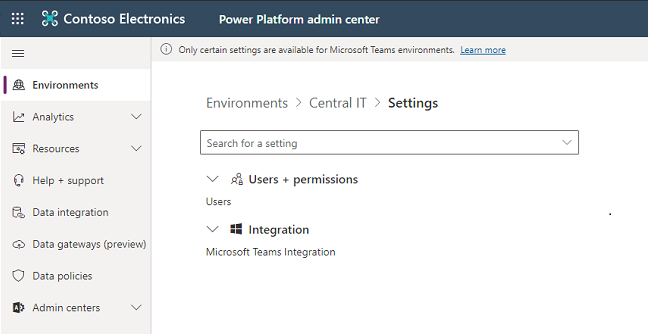
Utenti + autorizzazioni
Puoi specificare gli utenti in un ambiente per fornire l'accesso alle app, ai bot e ai dati dell'ambiente Dataverse for Teams.
Nell'interfaccia di amministrazione di Power Platform, seleziona Ambienti nel riquadro sinistro, quindi seleziona un ambiente Dataverse for Teams.
Seleziona Impostazioni.
Seleziona Utenti + autorizzazioni, quindi seleziona Utenti.
Verrà visualizzato un elenco di utenti abilitati e disabilitati che sono membri dell'ambiente Dataverse for Teams. Puoi selezionare un utente dall'elenco per eseguire la diagnostica e visualizzarne i dettagli di accesso e lo stato.
Seleziona + Aggiungi utente per aggiungere un utente tenant all'ambiente Dataverse for Teams selezionato.
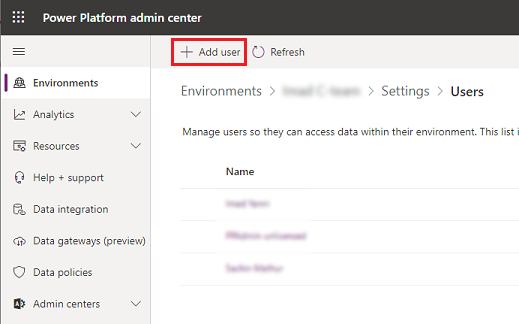
Immetti un nome o un indirizzo di posta elettronica di un utente che soddisfa i requisiti di accesso utente per aggiungere l'utente all'ambiente Dataverse for Teams, quindi seleziona Aggiungi.
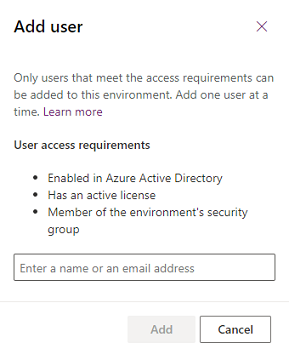
Seleziona Aggiorna per vedere l'utente aggiunto nell'elenco.
Eliminare un ambiente Dataverse for Teams
Per eliminare un ambiente Dataverse for Teams, selezionalo dall'elenco degli ambienti e quindi seleziona Elimina.
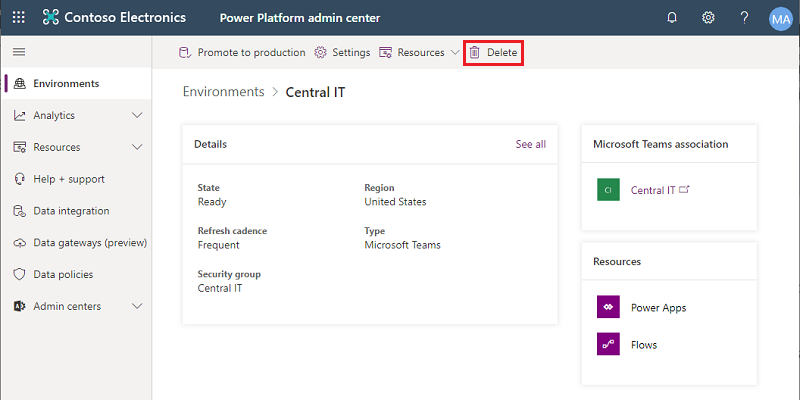
Aggiornare un ambiente Dataverse for Teams ad ambiente di produzione
Seleziona Aggiorna a produzione. Ulteriori informazioni: Processo di aggiornamento
Limiti capacità
Il consumo di capacità da parte degli ambienti Dataverse for Teams non verrà conteggiato per i limiti di capacità del tenant. Forniremo invece un pool di capacità per gli ambienti Dataverse for Teams, che sarà separato dal pool di capacità di Microsoft Power Platform Dataverse. La capacità non sarà trasferibile tra questi due pool.
Limiti per ambiente sugli Dataverse for Teams ambienti: ogni Dataverse for Teams ambiente fornisce 2 GB di spazio di archiviazione combinato per database e file, con una parte di questa quantità riservata all'uso del sistema. Per vedere il consumo di ogni ambiente Dataverse for Teams in un tenant, vai all'interfaccia di amministrazione di Power Platform (https://aka.ms/ppac), quindi seleziona Risorse>Capacità>Capacità Microsoft Teams.
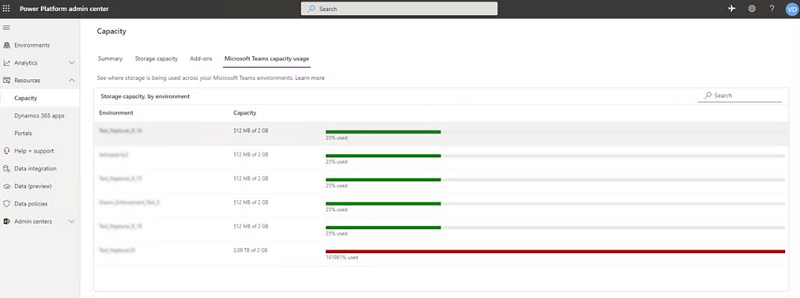
Limiti per l'intero tenant sugli Dataverse for Teams ambienti: ogni tenant avrà anche dei limiti relativi agli Dataverse for Teams ambienti definiti nella seguente tabella.
| Unità | Limite del servizio |
|---|---|
| Dataverse for Teams ambienti | 5 ambienti, + 1 ambiente aggiuntivo ogni 20 idonee licenze utente Microsoft 365. Se sono necessarie più istanze, valuta la possibilità di eliminare gli ambienti inutilizzati o eseguire l'aggiornamento degli ambienti a Dataverse. Clienti con più di 200.000 idonee postazioni Microsoft 365 devono contattare il proprio rappresentante Microsoft. |
| Spazio di archiviazione massimo dell'ambiente Dataverse for Teams per tenant | Ambienti Dataverse for Teams x 2 GB (fino a un massimo di 19,5 TB). Il limite di archiviazione di 2 GB non può essere esteso ulteriormente. Se è necessario più spazio di archiviazione, prendi in considerazione l'aggiornamento degli ambienti a Dataverse. |
| Numero massimo di chiamate API degli ambienti Dataverse for Teams | Le richieste API in Microsoft Power Platform includono varie azioni che un utente esegue in vari prodotti. Per ulteriori informazioni sulle chiamate API e sui limiti per utente disponibili, vai a Diritti di richieste di Microsoft Power Platform. |
Applicazione
Le azioni seguenti verranno eseguite quando i clienti si avvicinano e superano i limiti di Microsoft Teams a livello di ambiente o a livello di tenant.
Azioni di applicazione a livello di ambiente
Quando un ambiente Dataverse for Teams in un team si avvicina o raggiunge il limite di capacità di 2 GB, verranno intraprese le seguenti azioni:
- All'80 percento del limite, gli utenti di Microsoft Teams vedranno nell'esperienza di creazione di Microsoft Teams un messaggio che informa che il limite di capacità sta per essere raggiunto. A questo punto, i clienti sono incoraggiati a ridurre l'utilizzo dello spazio di archiviazione o a contattare il proprio amministratore per altre opzioni.
- Al 100 percento del limite, tutti i flussi, le app e i chatbot esistenti continueranno a funzionare e le app esistenti potranno essere aggiornate. Tuttavia, non è possibile creare o installare nuove app, bot, flussi e tabelle a causa del raggiungimento del limite di capacità.
Applicazione a livello di tenant
Quando un tenant si avvicina o raggiunge i limiti di Microsoft Teams a livello di tenant descritti in precedenza, verranno intraprese le seguenti azioni:
- All'80% del limite, una notifica che la capacità sta raggiungendo il limite verrà inviata all'amministratore del tenant (amministratore globale Microsoft 365, amministratore di Power Platform, amministratore di Dynamics 365). L'amministratore sarà invitato a valutare la riduzione dell'utilizzo dello spazio di archiviazione o l'aggiornamento di alcuni ambienti Dataverse for Teams.
- Al 100 percento del limite, la creazione di nuovi ambienti Dataverse for Teams verrà bloccata. A tutti gli utenti che tentano di creare un nuovo ambiente Dataverse for Teams verrà chiesto di contattare l'amministratore tenant una volta raggiunto il limite di capacità. Inoltre, non sarà consentito creare o installare nuove app, chatbot, flussi e tabelle in nessun ambiente Dataverse for Teams esistente.
Come accennato per l'applicazione a livello di ambiente, tutte le app esistenti continueranno comunque a funzionare come previsto.
Processo di aggiornamento
Seguono il flusso di alto livello e le regole di business per l'aggiornamento di un ambiente Dataverse for Teams.
Un amministratore tenant potrà aggiornare un ambiente Dataverse for Teams a un ambiente database Dataverse. Un flusso tipico è il seguente:
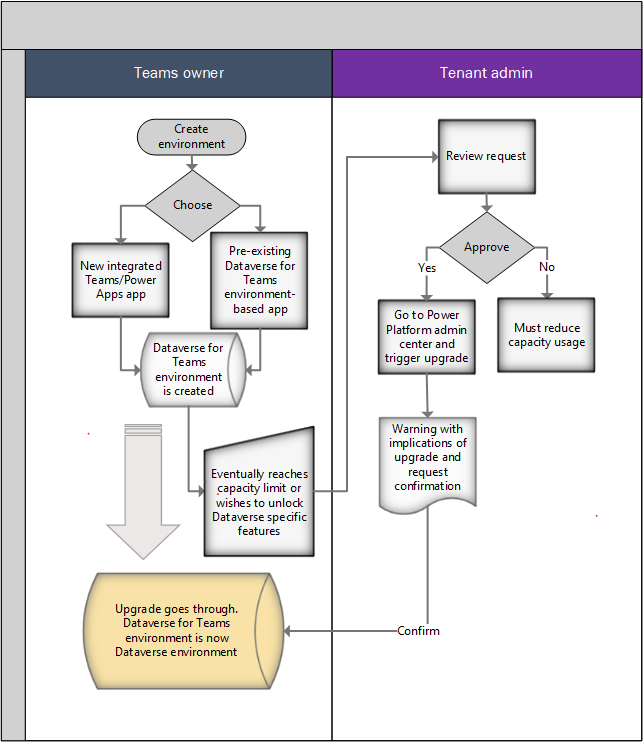
In un team, l'utente Microsoft Teams sceglie di creare un'app usando la nuova app integrata creata usando l'esperienza di creazione di Power Apps in Microsoft Teams o installando un'app basata sull'ambiente Dataverse for Teams esistente. A questo punto, viene eseguito il provisioning di un ambiente Dataverse for Teams per quel team.
Nel tempo, i dati archiviati nell'ambiente Dataverse for Teams aumenteranno e alla fine raggiungeranno il limite di capacità di questi ambienti (2 GB). A questo punto, le app esistenti continueranno a funzionare ma non sarà consentito creare o installare nuove applicazioni. I clienti verranno indirizzati a contattare un amministratore tenant per aggiornare gli ambienti Dataverse for Teams a Dataverse e ottenere più capacità. In alternativa, un utente di Microsoft Teams può richiedere che l'amministratore aggiorni l'ambiente perché desidera utilizzare una determinata funzionalità in Dataverse.
Gli amministratori esamineranno la richiesta dell'utente di Microsoft Teams e prenderanno la decisione di aggiornare l'ambiente da Microsoft Teams a Dataverse. A questo punto, l'amministratore accederà alla visualizzazione dell'interfaccia di amministrazione di Power Platform per eseguire l'aggiornamento.
Nota
Per eseguire correttamente l'aggiornamento, il tenant deve avere almeno la stessa capacità disponibile delle dimensioni dell'ambiente Dataverse for Teams che viene aggiornato. Dopo l'aggiornamento, la capacità consumata dell'ambiente Dataverse for Teams aggiornato inizierà a essere conteggiata per la capacità del tenant. Se si tenta di aggiornare un ambiente Dataverse for Teams quando il tenant non dispone di capacità sufficiente, l'operazione di aggiornamento verrà bloccata e verrà visualizzato un messaggio di errore.
Agli amministratori verrà fornito un messaggio con le implicazioni dell'aggiornamento e verrà chiesto di confermare l'azione.
Se l'amministratore conferma, l'aggiornamento continuerà. Durante l'aggiornamento, verranno fornite varie notifiche a ogni stato dell'operazione.
Dopo l'aggiornamento, quanto segue si applica all'ambiente appena aggiornato:
- Per trovare e modificare app e flussi, i creatori di app dovranno accedere al portale Power Apps.
- Il ciclo di vita dell'ambiente aggiornato non sarà più legato al ciclo di vita di quel team. Se il team viene eliminato, l'ambiente aggiornato viene mantenuto.
- Qualsiasi app in esecuzione nell'ambiente dovrà avere accesso a licenze di Microsoft Power Platform (Power Apps, Power Automate).
- Le app possono essere eseguite all'interno e all'esterno di Microsoft Teams.
- Tutte le app esistenti verranno associate all'ambiente aggiornato (Dataverse) e possono trarre vantaggio dal set esteso di tabelle.
- La capacità dell'ambiente aggiornato verrà conteggiata rispetto alla capacità Dataverse del tenant.
- L'associazione dei gruppi Microsoft 365 diventerà modificabile.
- Ai proprietari del team vengono assegnati ruoli di amministratore di sistema nel relativo ambiente e possono accedere all'ambiente utilizzando l'interfaccia di amministrazione di Power Platform.
- L'aggiunta di una nuova app modello di Microsoft Teams al precedente team non creerà un nuovo ambiente Dataverse for Teams per il team.
Possibilità di governance di Dataverse for Teams
La possibilità di creare app o bot con le nuove app Power Apps e Microsoft Copilot Studio è abilitata per impostazione predefinita in Microsoft Teams. Gli amministratori possono abilitare o disabilitare queste app per utenti specifici tramite i criteri di autorizzazione delle app di Microsoft Teams in Microsoft Teams.
Nel tuo Microsoft Teams interfaccia di amministrazione, puoi utilizzare Power Apps e Microsoft Copilot Studio le applicazioni disponibili in Microsoft App per abilitare o disabilitare queste nuove funzionalità per utenti specifici. Maggiori informazioni: Gestire criteri di autorizzazione delle app in Microsoft Teams
Oltre alla nuova esperienza di creazione di app o bot con Power Apps e Microsoft Copilot Studio, gli utenti possono utilizzare app di esempio per creare istanze di app (e ambienti associati). Microsoft Teams Dataverse for Teams Le app di esempio disponibili sono elencate qui. Puoi abilitare o disabilitare queste app per utenti specifici tramite i criteri di autorizzazione delle app di Microsoft Teams. Ad esempio, per i criteri di autorizzazione delle app in App Microsoft nell'interfaccia di amministrazione di Microsoft Teams troverai le app di esempio Idee dipendenti, Ispezione e Segnalazione dei problemi.
Tieni presente che quando l'app creata con Power Apps è disabilitata, gli utenti non avranno accesso ad alcuna app standalone che hai aggiunto nei loro canali Microsoft Teams con l'app creata con Power Apps. Per consentire agli utenti di continuare a utilizzare app standalone nell'esperienza Microsoft Teams anche dopo che l'esperienza di creazione di Power Apps è stata disattivata per loro, puoi utilizzare il nuovo punto di ingresso del catalogo Creato dai tuoi colleghi per aggiungere app standalone ai canali di Microsoft Teams o all'ambito personale di un utente. Questa azione deve essere eseguita una sola volta: aggiorna l'esperienza di tutti i membri del team, consentendo loro di utilizzare le app esistenti a cui avevano già accesso. Se scegli di disabilitare Power Apps per tutti gli utenti nel tuo tenant, è consigliabile avvertirli che possono utilizzare il catalogo Creato dai tuoi colleghi per ripristinare le app standalone che stavano usando in precedenza nei canali di Microsoft Teams. Per ulteriori informazioni su questo punto di ingresso e sui controlli corrispondenti, vai a Gestire le app Microsoft Power Platform nell'interfaccia di amministrazione di Microsoft Teams.
Il catalogo Creato dai tuoi colleghi filtra intenzionalmente le app Condivisi con tutti. Queste app possono essere aggiunte al catalogo delle app di Microsoft Teams utilizzando la funzionalità Carica un'app personalizzata in Microsoft Teams. Altre informazioni: Pubblicare un'app personalizzata caricando un pacchetto dell'app
Nota
La disattivazione di Power Apps e Microsoft Copilot Studio in Teams impedisce agli utenti di creare nuove app e bot, ma non impedisce la creazione di Dataverse for Teams ambienti. Esistono altre app (Ispezione, Idee dei dipendenti e Segnalazione dei problemi) che creeranno un ambiente Dataverse for Teams se aggiungi una di queste app a un team. Per impedire agli ambienti Dataverse for Teams di essere creati con queste app, queste app devono essere bloccate.
I criteri di governance dei dati di Microsoft Power Platform come la prevenzione della perdita di dati e l'isolamento dei tenant si applicano agli ambienti Microsoft Teams e Dataverse for Teams, in modo simile ad altri tipi di ambiente.
Applicazione dei criteri dei dati a tutti gli ambienti Dataverse for Teams
Microsoft offre una soluzione che applica un criterio di dati a tutti gli ambienti Teams all'interno di un tenant, consentendoti di controllare meglio i dati della tua organizzazione senza ostacolare la capacità di creare soluzioni low-code e no-code all'interno di Teams.
Segui questa procedura per applicare i criteri di prevenzione della perdita dei dati:
Scegli o crea i criteri che desideri applicare agli ambienti Teams. Questi criteri deve essere contrassegnati per essere applicati ad ambienti specifici, operazione che può essere eseguita come segue:
- In PowerShell, assicurati che il tuo environmentType sia "OnlyEnvironments" o
- Nell'app Web, assicurati che l'ambito sia impostato su più ambienti.
Sarà necessario aggiungere almeno un ambiente per salvare i criteri. Tutti gli ambienti che aggiungi ora verranno sovrascritti dalla funzione PowerShell di seguito, che aggiungerà automaticamente gli ambienti Teams ai criteri.
Importa i moduli necessari usando questo comando:
Install-Module -Name Microsoft.PowerApps.Administration.PowerShell -ForceEsegui la funzione UpdatePolicyEnvironmentsForTeams (disponibile nell' SDK DLP). Ciò identificherà gli ambienti Teams nel tenant e li aggiungerà ai criteri specificati.

- Sono necessari il nome e il nome visualizzato dei criteri. Se il nome dei criteri e il nome visualizzato non corrispondono, i criteri non verranno aggiornati.
- OnlyEnvironmentsPolicyName: il nome (guid) dei criteri
- OnlyEnvironmentsPolicyDisplayName: il nome visualizzato dei criteri
- (Facoltativo) Inoltre, puoi escludere questi ambienti di Teams da altri criteri. L'ambito di questo criterio deve essere applicato a "Escludi determinati ambienti".
- ExceptEnvironmentsPolicyDisplayName: il nome visualizzato del criterio
- ExceptEnvironmentsPolicyName: il nome (guid) del criterio
- ExceptionEnvironmentIds: un elenco di ID ambiente che devono essere inclusi anche in questo criterio ExceptEnvironments oltre agli ambienti Teams. È consigliabile generare questo elenco da un file di testo.
Puoi non usare nessuno di questi parametri oppure b.i. e b.iii. Insieme o b.i., b.ii. e b.iii. insieme.
Ad esempio, puoi specificare un criterio predefinito per tutti gli ambienti eccetto gli ambienti Teams utilizzando i parametri b.i. e b.ii. Ciò sostituirà tutti gli ambienti nell'elenco di esclusione del criterio predefinito con tutti gli ambienti Teams. Oltre agli ambienti Teams, se si desidera escludere altri ambienti da questo criterio predefinito, è possibile utilizzare il parametro b.iii. Se un ambiente viene aggiunto all'elenco di esclusione di questo criterio predefinito (tramite l'interfaccia utente DLP o un altro script di PowerShell), ma non è incluso nel file di testo "environmentIds", verrà rimosso alla successiva esecuzione dello script.
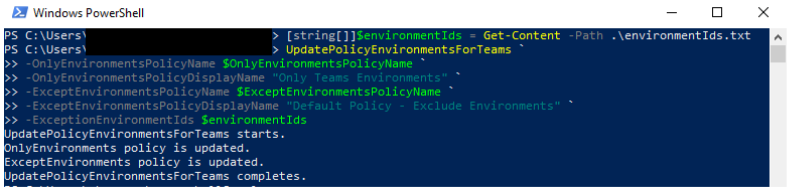
- Sono necessari il nome e il nome visualizzato dei criteri. Se il nome dei criteri e il nome visualizzato non corrispondono, i criteri non verranno aggiornati.
Nota
Ogni volta che la funzione viene eseguita, sostituisce l'elenco di ambienti esistente in ogni criterio fornito con un nuovo elenco di ambienti. Poiché la funzione aggiorna immediatamente i criteri, richiede sia il nome dei criteri che il nome visualizzato dei criteri come parametri per assicurarsi di scegliere come target i criteri corretti. Se il nome visualizzato non corrisponde al nome dei criteri fornito, i criteri non verranno modificati.

Si consiglia di eseguire questo script in base a una pianificazione per garantire che i criteri di prevenzione della perdita dei dati vengano sempre applicati all'elenco più recente di ambienti di Teams. Se un ambiente Teams viene creato dopo l'esecuzione di questo script, non sarà governato dai criteri fino a quando gli ambienti dei criteri non vengono aggiornati, eseguendo nuovamente lo script o aggiungendo manualmente il nuovo ambiente ai criteri. Se un ambiente non Teams viene aggiunto al criterio "OnlyEnvironments", verrà rimosso alla successiva esecuzione dello script.
Problemi noti
- La funzionalità Esegui diagnostica nell'interfaccia di amministrazione di Power Platform per i proprietari, i membri e gli ospiti del team che non hanno ruoli di amministratore di Microsoft Entra come Amministratore globale o Amministratore Power Platform assegnato, mostrerà un avviso per cui non è stato assegnato loro alcun ruolo di sicurezza direttamente. I ruoli di sicurezza vengono assegnati automaticamente dal sistema per gli utenti tipo di Microsoft Teams, pertanto questo avviso può essere ignorato.
Vedi anche
Eliminazione automatica degli ambienti inattivi (anteprima) Microsoft Dataverse for Teams
Power Apps e Teams
Power Automate e squadre
Microsoft Copilot Studio e squadre
Gestisci le tue app in Microsoft Teams interfaccia di amministrazione
Inizia con Microsoft Dataverse for Teams